在MT4软件上,图表窗口界面的管理主要有模板和图表夹两个。如果说模板是管理单个图表配置的,那么图表夹就是管理多个图表窗口配置的。在需要多个图表同时看图的情况下,就可以通过图表夹功能来保存这多个图表窗口的整体布局,以方便下次直接打开。下面就来简单说明,如何创建一组图表窗口并将它保存为图表夹。
创建多图表看图界面
在同时交易多个品种或者观察多个周期图表的时候,通常都是需要打开多个图表,然后并列图表。比如这里需要看黄金XAUUSD、美元兑加元USDCAD、澳元兑美元AUDUSD三个品种,我们分别打开它们的图表,然后点上方“纵向排列窗口”快捷按钮,这样三个图表就自动排列好了,如下图所示:

当然,如果你不想这种纵向排列,也可以通过鼠标来调整排列方式或大小。在图表排列好以后,可以在每个图表上插入技术指标或调用模板,以达到自己需要的看图界面。
将配置好的多图表保存为图表夹
将配置好的多个图表窗口保存为图表夹,常用的有两种途径:
1、在上方“常用”工具栏中点“图表夹”,然后在下拉菜单中点“保存图表夹为”,按照提示输入个性图表夹名称后点”OK“按钮即可。如这里用”XAU_CAD_AUD”来作为图表夹名称。
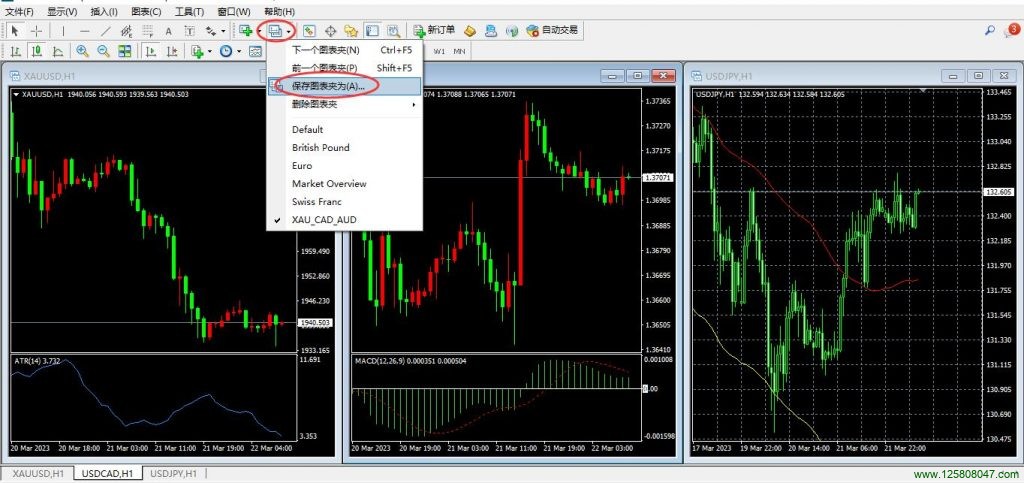
2、在上方“文件”菜单下点击“图表夹”,然后在下拉菜单中点击”另存为“,按照提示输入或选择个性图表夹名称后点”OK“按钮即可。
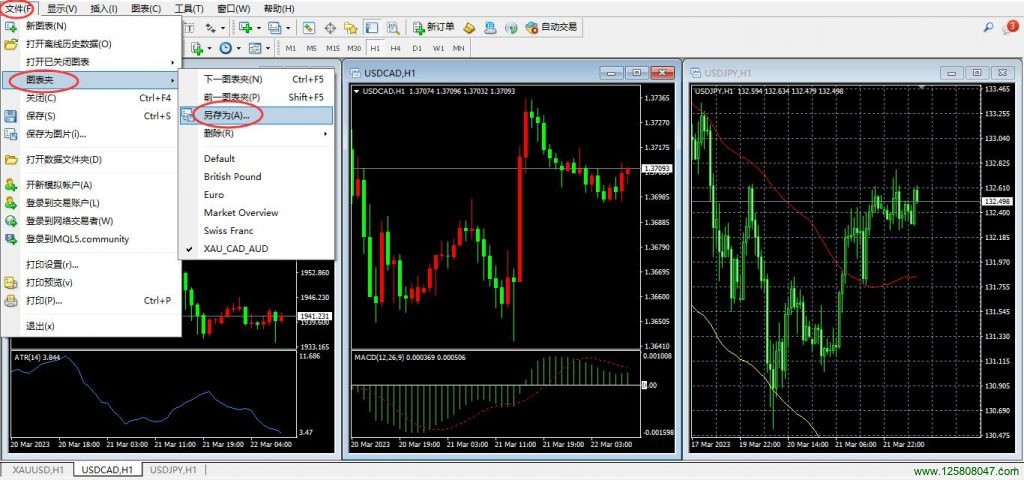
选用已经保存的图表夹
选择/启用一个图表夹,和保存图表夹一样,常用的也是两种途径:
1、在上方“常用”工具栏中点“图表夹”快捷图标,然后勾选要启用的图表夹即可;
2、上方“文件”菜单下点击“图表夹”,然后勾选要启用的图表夹即可。
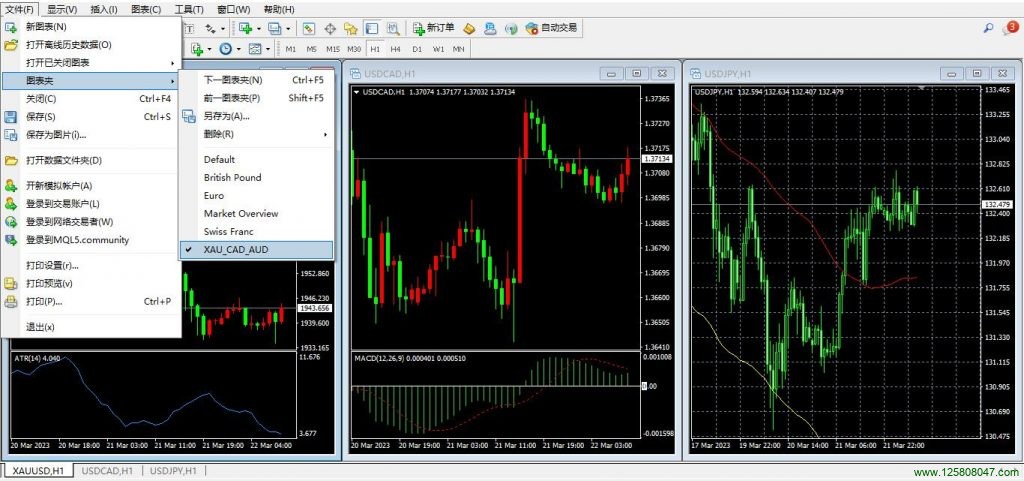
删除已经保存的图表夹
要删除一个图表夹,也是两种途径:
1、在上方“常用”工具栏中点“图表夹”快捷图标,然后在下拉菜单中点”删除图表夹“,并在右侧菜单中点击要删除的图表夹,按提示确认即可。
2、在上方“文件”菜单下点击“图表夹”,然后在下拉菜单中点”删除“,并在右侧菜单中点击要删除的图表夹,按提示确认即可。
正在打开的图表夹会自动保存所有窗口的改动
这一点十分重要,如果操作不当,就会发现下次在选用保存的图表夹时,并没有按照预期打开所有的图表窗口。
可以这么理解,正在打开的图表夹,它会自动保存每个窗口的改动,如果关闭一个图表窗口,那下次它就会少一个图表窗口,如果在某个图表中删除一个指标,那下次它也就不再显示那个指标。
如果关闭正在使用的图表夹的所有图表窗口,那下次启用它的时候,也就不再有任何图表窗口信息显示。
当一个图表夹没有完全显示想要的窗口信息,又或者需要改动时,重新配置下图表窗口,然后在保存下图表夹就可以了。